前言
去年我们聊过了Intel 700系列万兆网卡。当时提到了X710-T2L、X710-T4L这两片新一代万兆多速率电口网卡。今天带来的就是其中一片双口卡的评测:Intel Ethernet Network Adapter X710-T2L。
Intel Ethernet Network Adapter X710-T2L和Intel Ethernet Network Adapter X710-T4L,是Intel新一代万兆多速率电口网卡。和上一代Intel Ethernet Converged Network Adapter X710-T4相比,单芯片融合了Mac和Phy,同时融合的Phy增加了2.5G 5G NBASE-T的支持。
Mac和Phy的融合带来的最大的优势在于,这片网卡的功耗大大的降低,更低的功耗带来更好的温度表现。

如果你是电口万兆,又苦于5系列电口性能无法满足需求,7系列又没有完美的融合卡,今天介绍的网卡是你们最好的选择。开箱和拆解
原厂网卡包装盒,intel一贯的牛皮纸包装。

网卡塑料外包装,Intel提供了高矮2种挡板,满足不同环境下的使用。

取出网卡,比起X710-T4夸张的散热片,新款的散热片小了很多。

网卡背部,网卡的长度依然很长,小机箱朋友要关注下网卡长度。

X710-T2L提供了2个RJ45接口,用于连接网线。

2个RJ45接口内置了网变,从网口顶部可以看到内部有PCB。

网卡尾部的标签,还有那个熟悉的蓝色防伪标签。这次X710-T2L更换了防伪标签的供应商,大家买网卡的时候可以注意鉴别。

网卡背部还有Intel Logo

网卡背后的走线和滤波电容,真的放飞自我了。

网卡相对简单,拆解就直接做了,拧掉4个螺丝,拆掉散热片。

可以看到网卡只有1个IC,直接单芯片集成了Mac和Phy,不再是X710-T4双芯片设计了,可以很好地降低功耗。

网卡主控芯片来自Intel X710AT2,随着网卡上市,也会有更多主板厂家使用这颗IC来提供万兆电口。

Intel网卡散热片背后还是有序列号。

电口网卡对PCB布线要求相对来的高,上面有大量高频高速差分布线,原厂网卡的稳定测试,保障了传输稳定。温度
今年X710-T2L在功耗和温度上比起上一代的500系列X550-T2万兆网卡有所降低,差距在3瓦左右,这个差距,让X710-T2L的温度好多了。
X710-T2L
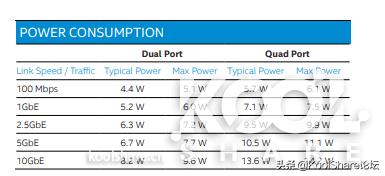
X550-T2
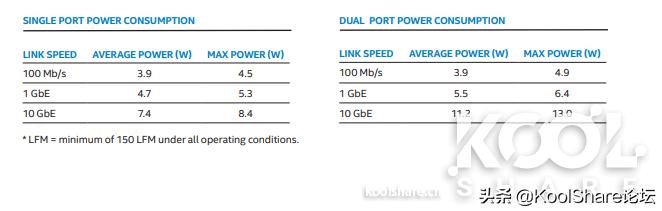
网卡安装在超微X11SCA-F上,并且连接网线,让网卡工作在万兆模式下。

使用红外测试仪测试网卡温度

可以看到X710-T2L只用了小体积散热片,就把网卡温度控制的比较好。测试环境还没有风扇,如果配合机箱风道,会有更好的表现。Windows下使用
700系列网卡官方只支持Windows Server操作系统,当然Windows 10实际上也能安装驱动。测试将会在Windows Server 2019上进行。
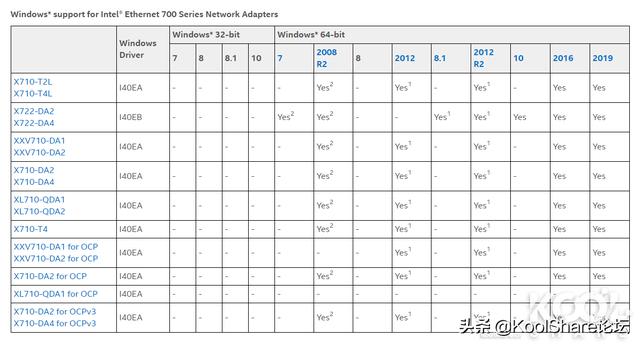
安装好Intel提供的驱动,网卡正确识别
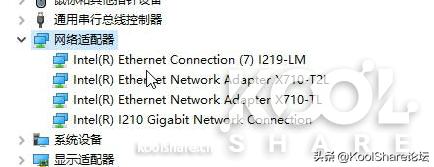
10G正常握手速率

Intel为其网卡提供了高级管理工具,可以正确识别网卡信息
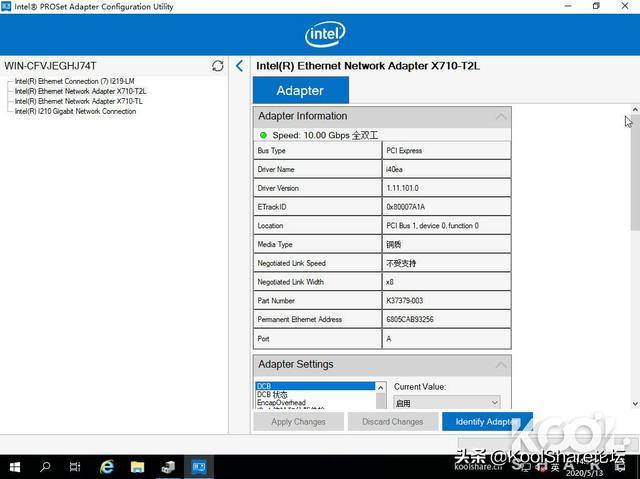
管理工具内可以对X710-T2L进行具体的参数设置。
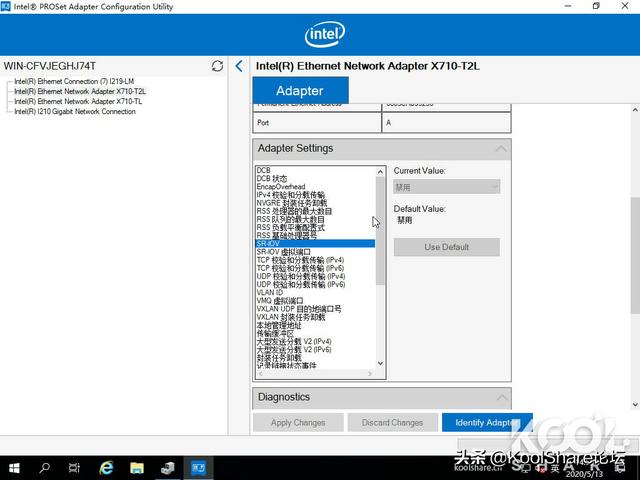
同时也有测试工具,测试网卡是否正常工作。
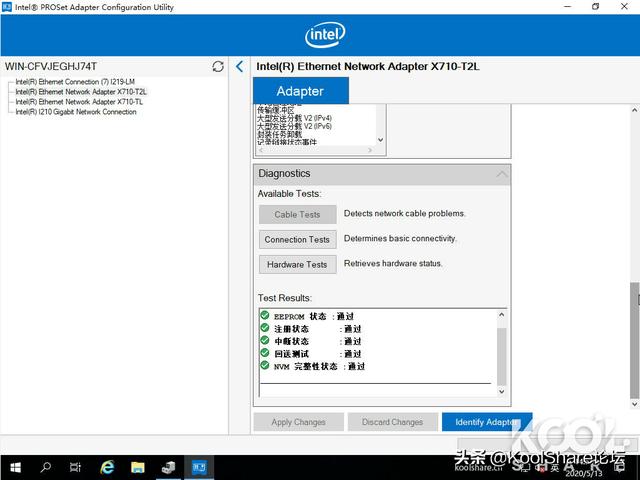
要说明的是,Intel 700系列网卡都有NVM固件,固件在Intel官网有更新。Linux
Linux选用了CentOS的最新版本CentOS 8来作为测试平台。
评测的时候,CentOS 8自带的i40e版本并不是最新,并不能识别X710-T2L,需要手工编译驱动。这里简单写一下驱动编译安装过程。
首先安装依赖包,CentOS 8开始使用dnf替代了yum作为包管理器。
- dnf install rpm-build kernel-devel make gcc elfutils-libelf-devel
复制代码
从Intel官网下载网卡驱动源码
https://downloadcenter.intel.com ... ctions-Under-Linux-
使用rpmbuild直接编译出RPM包
- rpmbuild -tb i40e-2.10.19.82.tar.gz
复制代码
最后本地安装编译好的RPM包
- cd /root/rpmbuild/RPMS/x86_64
- dnf localinstall i40e-2.10.19.82-1.x86_64.rpm
复制代码
安装后可以看到i40e驱动已经更新到最新版本
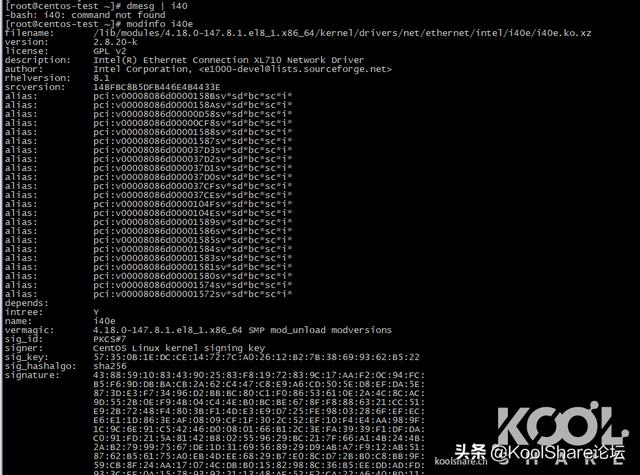
重启电脑,网卡正常识别
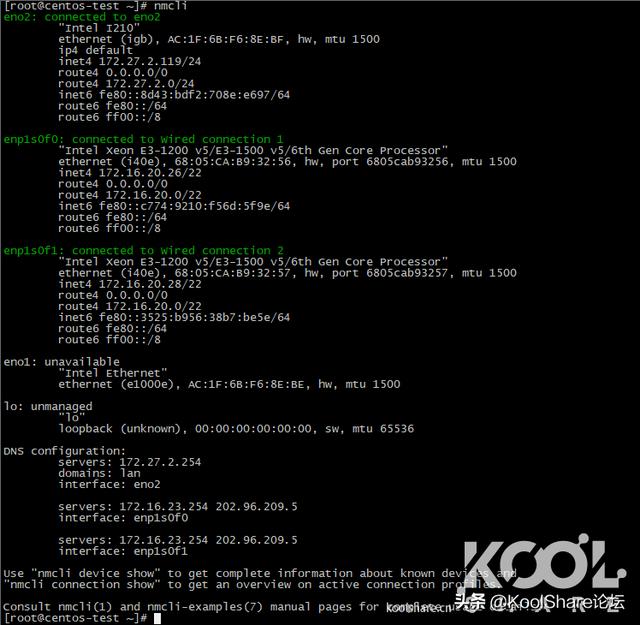
内核日志网卡启动日志
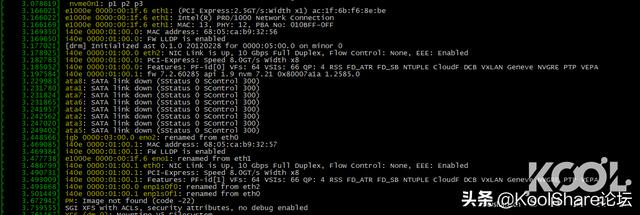
ESXI+SRIOV
这个部分才是700系列网卡重点,在上一篇700系列网卡文章中就介绍了SR-IOV。虽然500系列网卡同样提供了SR-IOV功能,但是500的最大支持虚拟机数量往往会达不到网卡最大数量,而700系列网卡就释放了个限制,下文CDN实际应用部分会具体介绍性能差距。
在ESXI 7.0下Intel Ethernet Network Adapter X710-T2L直接被识别,使用i40en驱动。
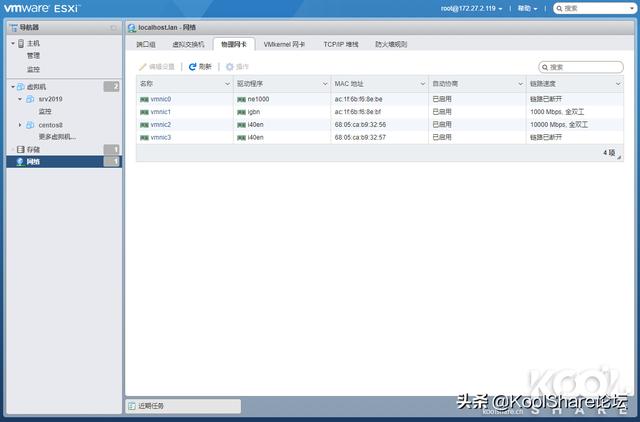
我们提前在BIOS中开启SR-IOV功能,然后在系统PCIE部分,可以看到X710-T2L支持SR-IOV。

要启用网卡的SR-IOV功能,需要配置X710-T2L网卡的最大虚拟数量。这个数字指的是,这个网口可以SR-IOV直通给多少台虚拟机。Intel 700系列网卡,每个端口SR-IOV都是支持64.
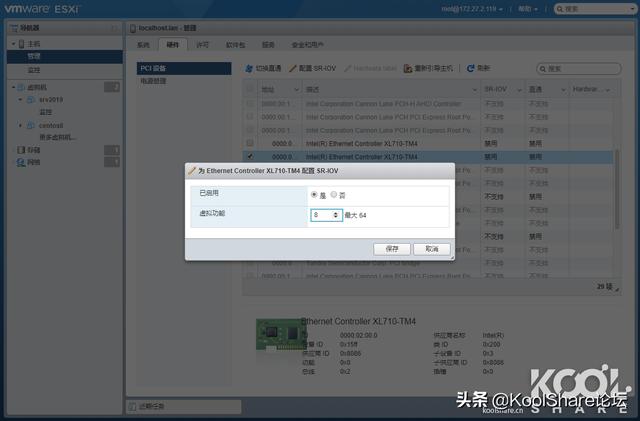
配置网卡的SR-IOV后,可以看到出现对应的SR-IOV虚拟网卡在PCIE设备中,这些虚拟卡用于SR-IOV直通给虚拟机。
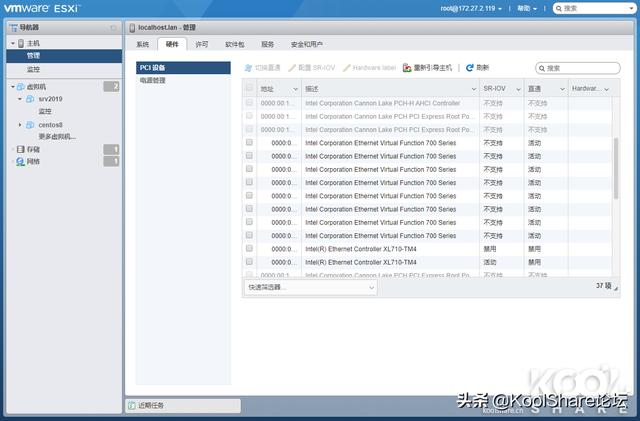
首先对Linux虚拟机测试
CentOS添加一块虚拟网卡,选择SR-IOV直通模式,外部接口选择X710-T2L。
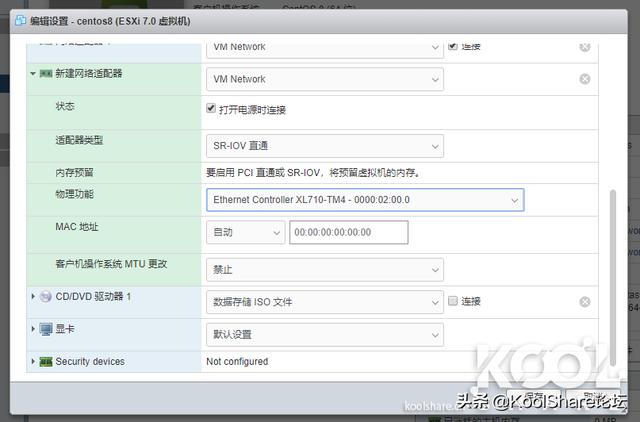
SR-IOV虚拟网卡在CentOS下出现,并正常工作。
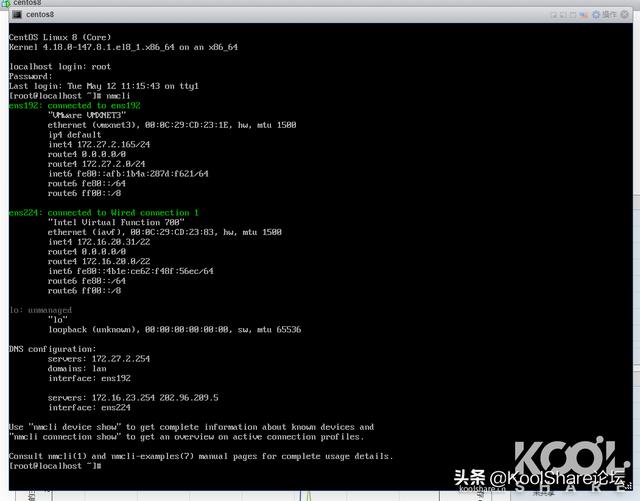
然后是Windows虚拟机测试
Windows Server添加一块虚拟网卡,选择SR-IOV直通模式,外部接口选择X710-T2L。
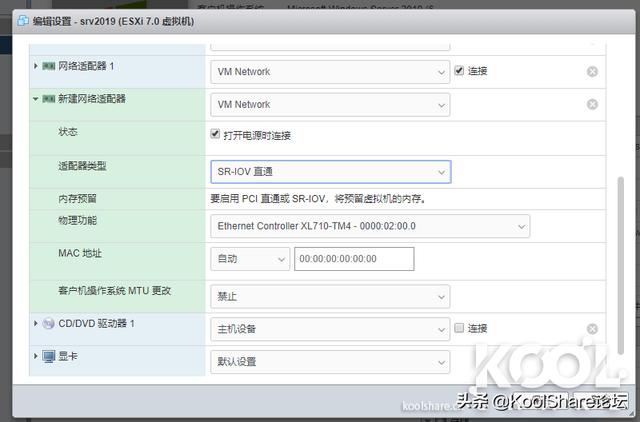
Windows Server下出现了X710-T2L的SR-IOV虚拟网卡。
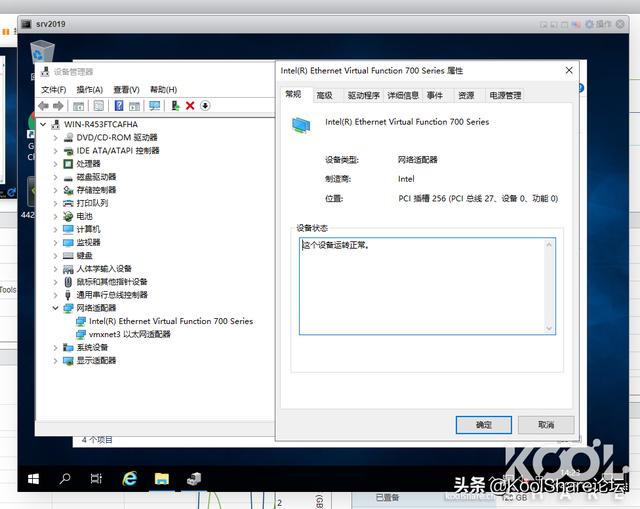
SR-IOV虚拟网卡在Windows Server下握手速率10G,正常工作。
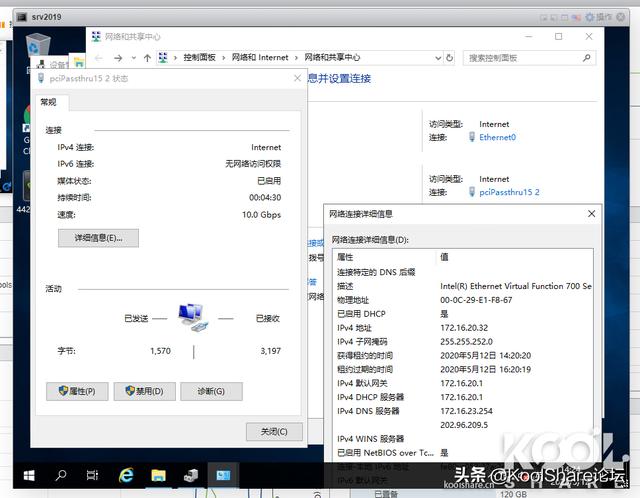
大家都知道直通只能给一台虚拟机,SR-IOV是否能突破限制,我们来看看
CentOS和WinServer同时开机,内部都直通了X710-T2的SR-IOV虚拟网卡,并且都在正常工作。
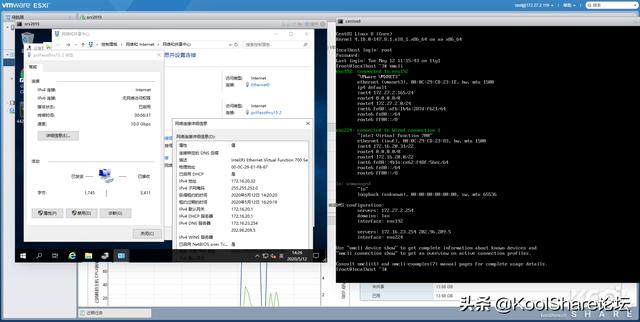
简单性能测试
对于700系列网卡,简单打流并不能体现出Intel网卡的性能优势,这里就做个简单测试。
使用2台工作站参与测试。
硬件配置
CPU:Intel Xeon E-22
内存:DDR4 ECC 2666 16G x2
主板:SuperMicro X11SCA-F
两台测试工作站之间使用NETGEAR XS512EM交换机连接。
两台测试工作站安装WindowsServer 2019 DataCenter,升级到最新版本,并且关闭系统防火墙。
测试工具使用微软NTttcp,可以在Windows下彻底压榨网卡性能。
https://gallery.technet.microsof ... on-528-Now-f8b12769
网卡驱动保持默认设置
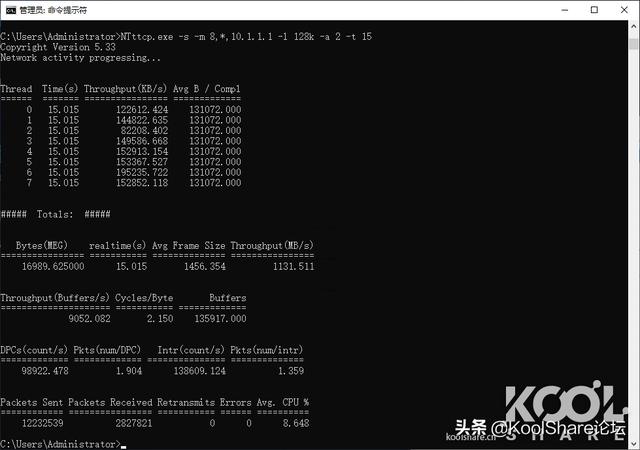
吞吐量:1131.511MB/s,CPU占用:8.64%CDN应用实际测试
CDN应用简单的说,利用手里的带宽和存储空间,给需求方(比如视频网站)提供全网加速节点。这类应用特点请求数量巨大,每次请求的数据包非常小,往往还会伴随着需要大量虚拟的环境。
这个测试案例使用了64条100M宽带,作为上联宽带,一个64个宽带连接汇聚。软路由使用一台双路E5,使用修改版本的OPENWRT。路由器上万兆网卡使用Intel X710-T2L
路由器配置使用Intel E5 2651 V2 双路,修改OPENWRT版本使用48个线程多核NAT转发优化,将X710-T2L的网卡中断平均到每个CPU线程上
负载机使用1台双路Xeon 白金,机器开7-10个虚拟机,服务器使用两张X710-T4L/四张X710-T2L网卡的SR-IOV加速吞吐量。
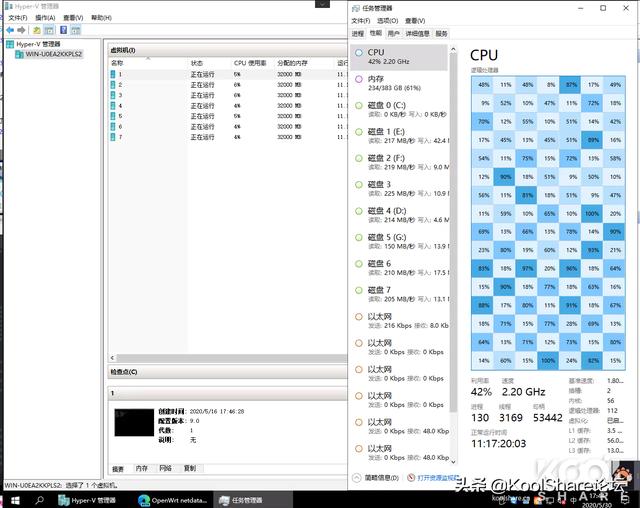
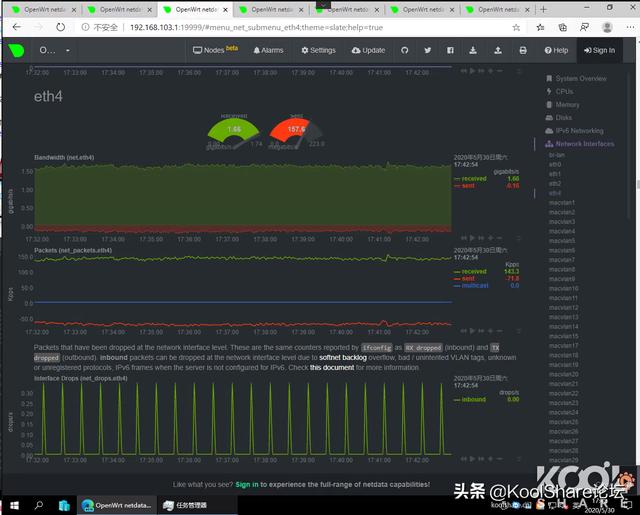
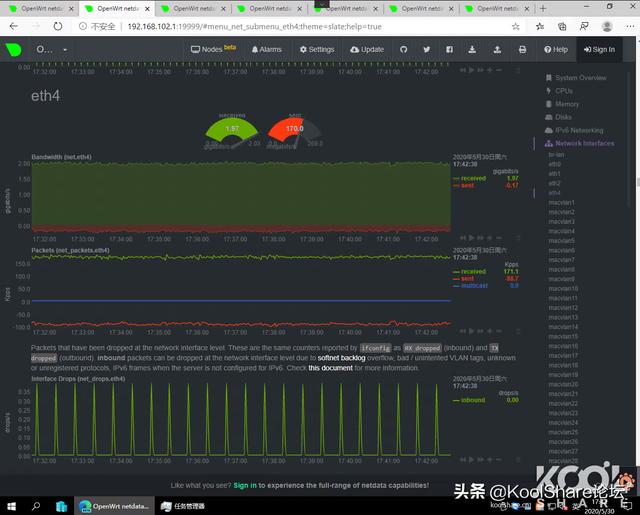
在夜间单网卡峰值可以达到峰值带宽8Gb/s。
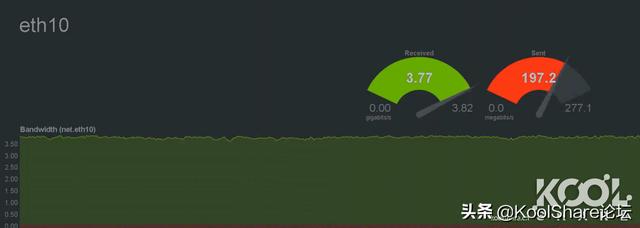

在使用Intel 700系列网卡之前,全套系统使用了Intel 82599网卡。
在更换700系列网卡后负载机CPU降低效果如图。
82599
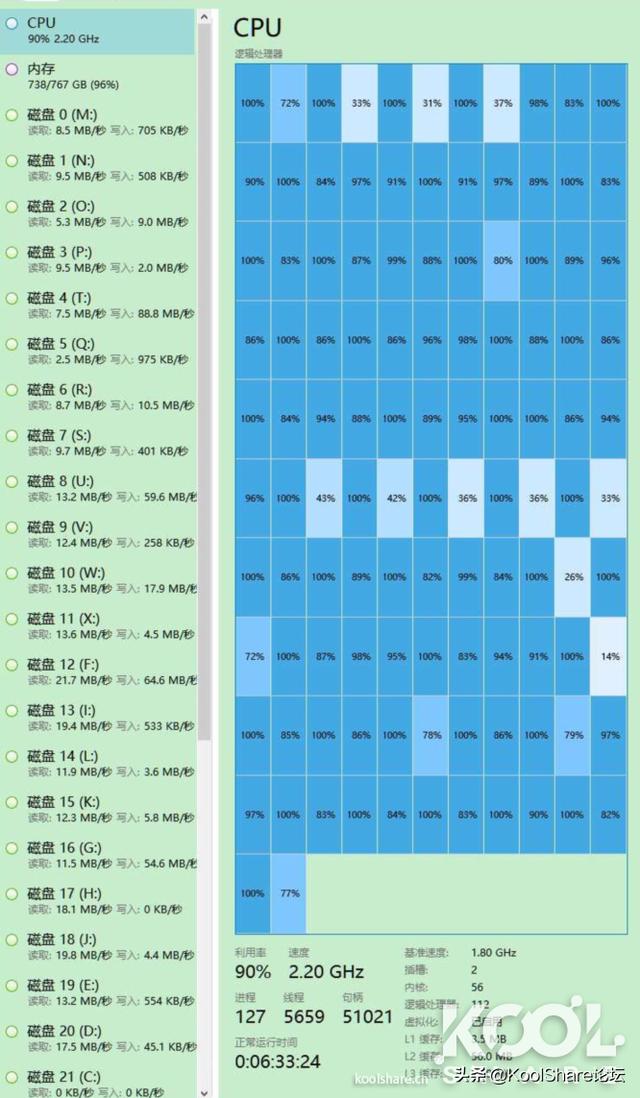
700系列
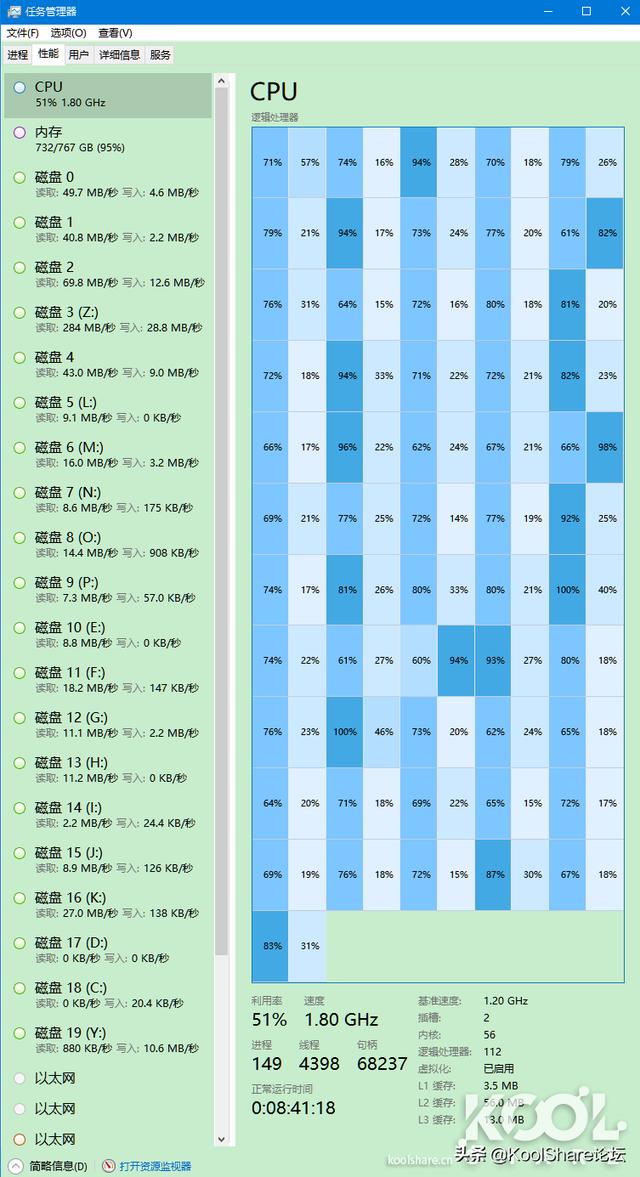
可以看到通过使用700系列网卡后,网卡分担了大量CPU计算任务,使得这套系统可以承担更高的流量。CDN只是高性能网卡的一个应用,大流量大连接数环境下,Intel的网卡会有非常好的表现。总结
Intel Ethernet Network Adapter X710-T2L和Intel Ethernet Network Adapter X710-T4L网卡的出现弥补了Intel 700系列网卡没有优秀电口卡的遗憾,并且带来了更低功耗。Intel原厂网卡虽然很贵,但是可以实实在在的解决问题,相比起他带来的收益,网卡的价格就不值得一提了。有需求的用户和玩家,很值得入手







 本文详细评测了Intel Ethernet Network Adapter X710-T2L万兆电口网卡,包括其性能、功耗和散热表现。在CentOS 8系统中,由于默认驱动不支持,需要手动编译安装最新驱动。在Linux和Windows Server环境下,网卡都能正常工作并支持SR-IOV,后者在CDN应用中表现出卓越性能,有效降低了CPU负载。
本文详细评测了Intel Ethernet Network Adapter X710-T2L万兆电口网卡,包括其性能、功耗和散热表现。在CentOS 8系统中,由于默认驱动不支持,需要手动编译安装最新驱动。在Linux和Windows Server环境下,网卡都能正常工作并支持SR-IOV,后者在CDN应用中表现出卓越性能,有效降低了CPU负载。
















 1767
1767

 被折叠的 条评论
为什么被折叠?
被折叠的 条评论
为什么被折叠?








